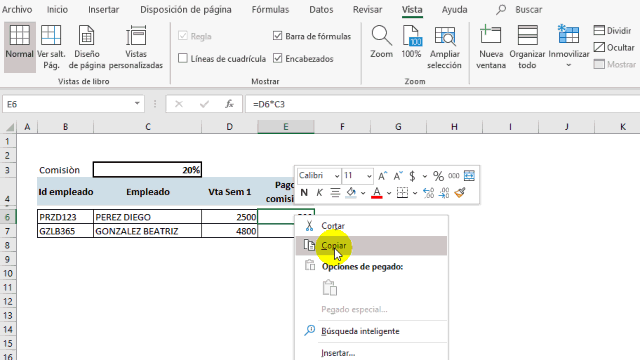En este capítulo te explico sobre Referencias Relativas y Absolutas en una fórmula dentro de Excel
data-ad-slot=»6551324075″Una referencia en Excel identifica a una celda (o rango de celdas) dentro de una hoja de cálculo y le hace saber a Excel en dónde buscar los valores que se quieren utilizar en una fórmula, veamos las diferencias:
Referencia Relativa
Una referencia relativa en una fórmula, como B1, se basa en la posición relativa de la celda que contiene la fórmula y de la celda a la que hace referencia. -Si cambias la posición de la celda que contiene la fórmula, cambia la referencia-.
Para ilustrar más lo anterior, tomemos como ejemplo que deseas copiar la fórmula de la celda B8, la cual contiene las referencias B6+B7, este contenido lo copiaras a la celda C8 al realizar esto la formula automáticamente actualizara los valores en C6+C7.
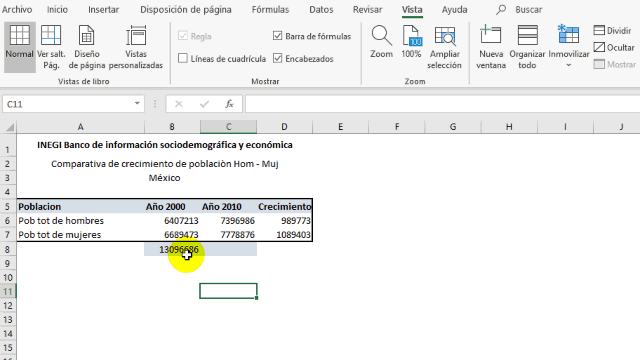
Para este ejemplo la referencia relativa es muy útil, pero en algunos casos puede ser algo incomodo, por ello Excel dispone de otras referencias.
Referencia Absoluta
Una referencia de celda absoluta en una fórmula siempre hace referencia a una celda en una ubicación específica. Si cambia la posición de la celda que contiene la fórmula, la referencia absoluta permanece invariable.
Las referencias absolutas se definen utilizando el símbolo “$”. Por ejemplo, $A$1 siempre hace referencia a una celda en una ubicación específica para este caso A1. En cambio, si escribimos $A1 significa que en esta referencia la columna A será siempre fija mientras que la fila podría ajustarse automáticamente. Por otro lado, la referencia A$1 significa que la fila 1 permanecerá siempre fija, estas dos últimas también son conocidas como referencias mixtas.
Para este ejemplo necesitamos crear copias de la fórmula que se encuentra en E6 la cual hace referencia a las celdas D6 que contiene la venta por la comisión ubicada en C3, con ello podemos observar que la celda C3 debe ser fija, como el resto de las fórmulas se ubicaran en la misma columna E solo basta con fijar el número de fila.